Win7旗舰版如何去掉桌面的库图标?
发布时间:2017-04-06 20:24:27 浏览数:
在Win7系统桌面上有一个“库”的图标,该如何将其去掉呢?许多用户反应“库”图标没啥用,放着桌面上碍眼,该如何将其删除?在本文中小编给大家分享一下去掉桌面“库”图标 的操作方法。
Win7旗舰版如何去掉桌面的库图标方法一:
1、点击【开始菜单】-【运行】,然后在运行框中输入regedit,按回车键;
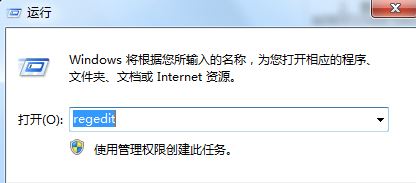
2、在左侧依次展开:HKEY_CLASSES_ROOT\CLSID\{031E4825-7B94-4dc3-B131-E946B44C8DD5}\ShellFolder ;
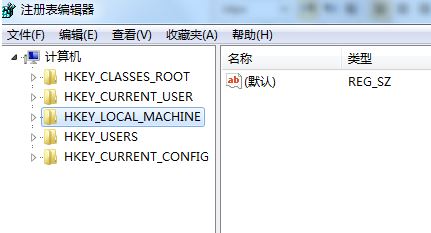
3、在右侧双击打开Attributes将b080010d改为b090010d,点【确定】;
设置完成后注销或重启Win7旗舰版即可看到成功删除桌面上的库图标了!
Win7旗舰版如何去掉桌面的库图标方法二:
1、点击【开始菜单】-【运行】,输入:gpedit.msc 点击确定;
2、在左侧依次展开:用户配置 -->管理模版 -->开始菜单和任务栏 ;
3、在右侧双击打开【强制经典开始菜单】,选中【 未配置】 或者是【 已禁用】,然后【确定】;
同样完成设置后注销或重启计算机即可看到效果。
Win7旗舰版如何去掉桌面的库图标方法一:
1、点击【开始菜单】-【运行】,然后在运行框中输入regedit,按回车键;
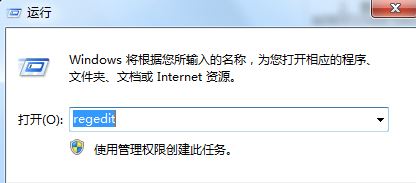
2、在左侧依次展开:HKEY_CLASSES_ROOT\CLSID\{031E4825-7B94-4dc3-B131-E946B44C8DD5}\ShellFolder ;
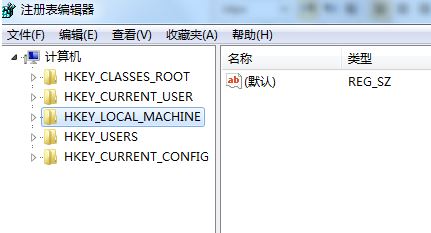
3、在右侧双击打开Attributes将b080010d改为b090010d,点【确定】;
设置完成后注销或重启Win7旗舰版即可看到成功删除桌面上的库图标了!
Win7旗舰版如何去掉桌面的库图标方法二:
1、点击【开始菜单】-【运行】,输入:gpedit.msc 点击确定;
2、在左侧依次展开:用户配置 -->管理模版 -->开始菜单和任务栏 ;
3、在右侧双击打开【强制经典开始菜单】,选中【 未配置】 或者是【 已禁用】,然后【确定】;
同样完成设置后注销或重启计算机即可看到效果。